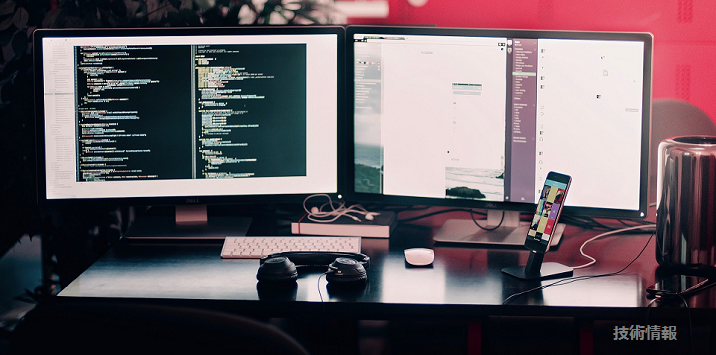常田です。
何気に「Workload Scheduler」を眺めていたら実行環境に「OpenWhisk」の文字を見つけてしまいましたので記事を書いておきます。
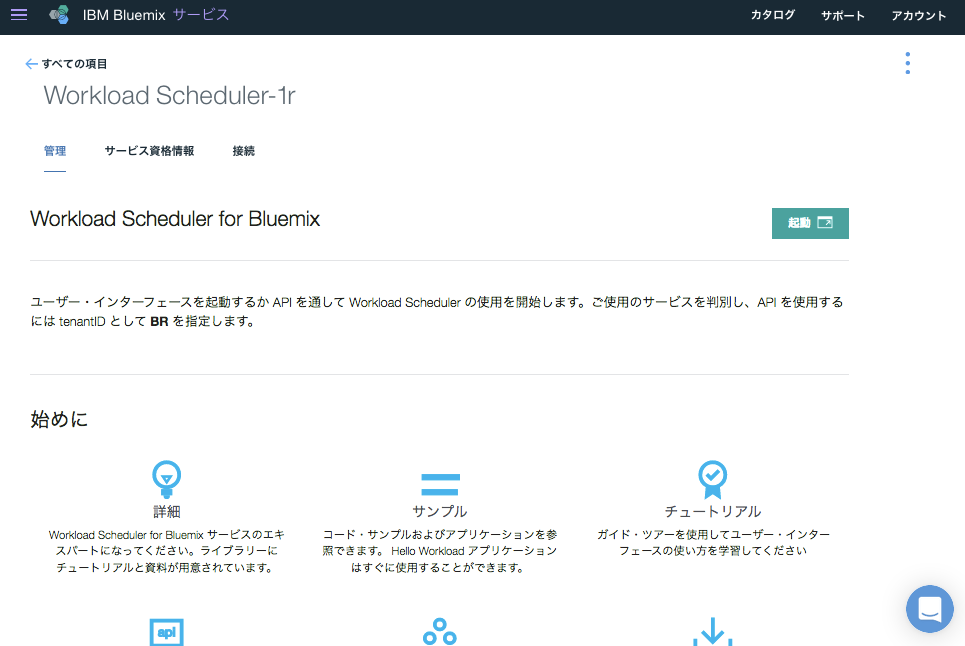
簡単に Workload Scheduelerを説明すると、いわゆるバッチジョブ管理ツールです。クラウドベースで提供されておりジョブのコール数課金となっています。トラディショナルなアーキテクチャのシステムをクラウド化した際にはお世話になるサービスの一つになります。(Bluemixでバッチ処理したいという方は是非ご利用下さい)
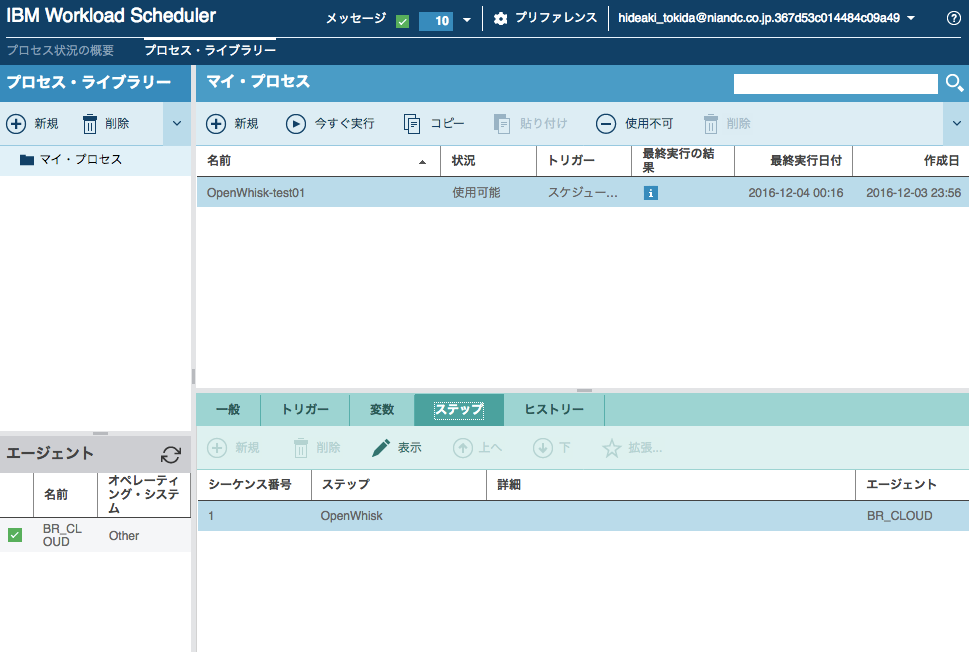
コンソールは上記のシンプルなものと、詳細なアドバンスドなものが用意されていますが今回はこの通常のWebコンソールを利用して行きます。
Workload Schedulerの使い方自体は本質ではないので詳細は省きます。今回は、「マイプロセス」に新規で「OpenWhisk-test01」という名前のプロセスを定義しました。そしてその中の「ステップ」を次のように入力します。
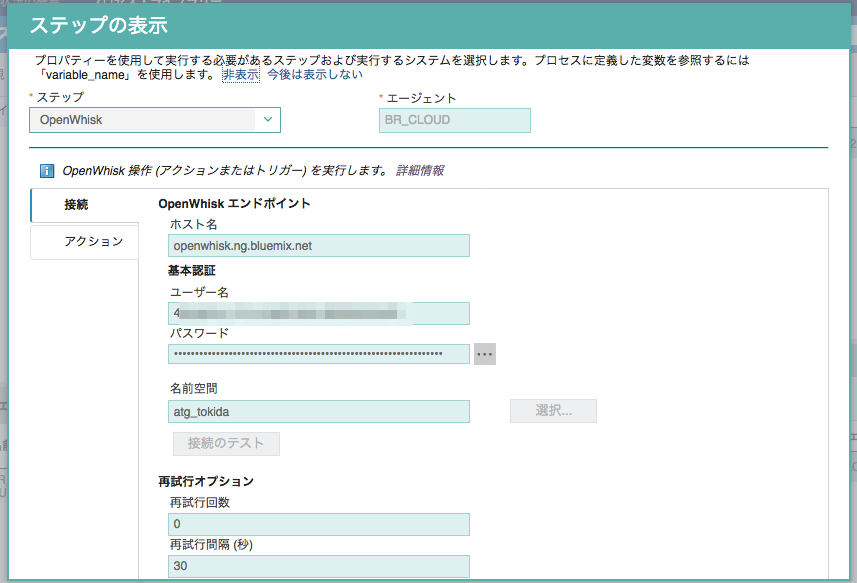
さて、ここでユーザ/パスワードが登場しますがこれはBluemix のIBMidではありません。そしてAKI Keyでもないのでwskでも取得できません。
wskのアクションの画面の中にあるURL
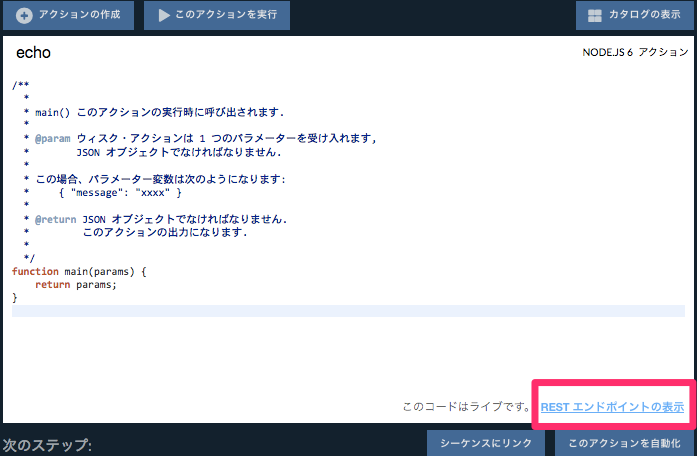
次の囲まれた範囲にBasic認証のコードが記載されています。「Authorization: Basic 」の後ろの長い文字列が「Username:Password」で記載されています。
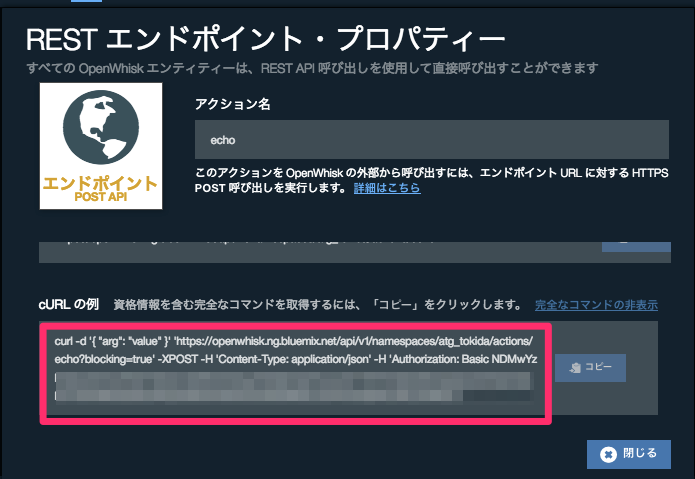
先ほどのWorkload Scheduerの画面で「ホスト名」、「ユーザ名」、「パスワード」を入力し「名前空間」を指定して「接続テスト」を実施します。問題なければOKになります。次にアクションタブでOpenWhisk上の「アクション」を選択します。
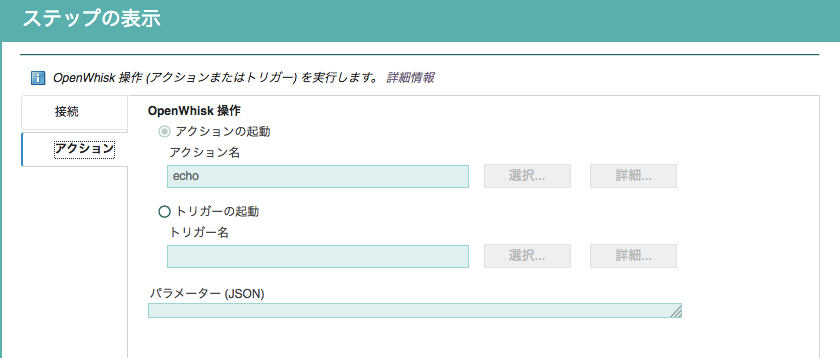
アクションまたはトリガーを起動することが出来パラメータを与えることも可能です。
徐々にBluemixの中ではOpenWhiskを使うための用意が出来ていますね。今回の例ではユーザ名、パスワードでアクセスする方法となっていましたのでその使い方も兼ねて紹介しました。